Trình đọc trợ năng trên iPhone là tính năng chuyển văn bản thành giọng nói, giúp bạn theo dõi nội dung mà không phải xem trực tiếp. Trình đọc Trợ năng cho phép bạn thay đổi kiểu phông chữ, cỡ chữ, màu sắc, khoảng cách. Ngoài ra bạn có thể thay đổi tốc độ giọng nói phù hợp với mình. Dưới đây là hướng dẫn bật chế độ đọc văn bản trên iPhone.
Hướng dẫn đọc văn bản trên iPhone
Bước 1:
Bạn truy cập Cài đặt trên iPhone, sau đó nhấn vào Trợ năng, chọn tiếp mục Đọc & Nói.
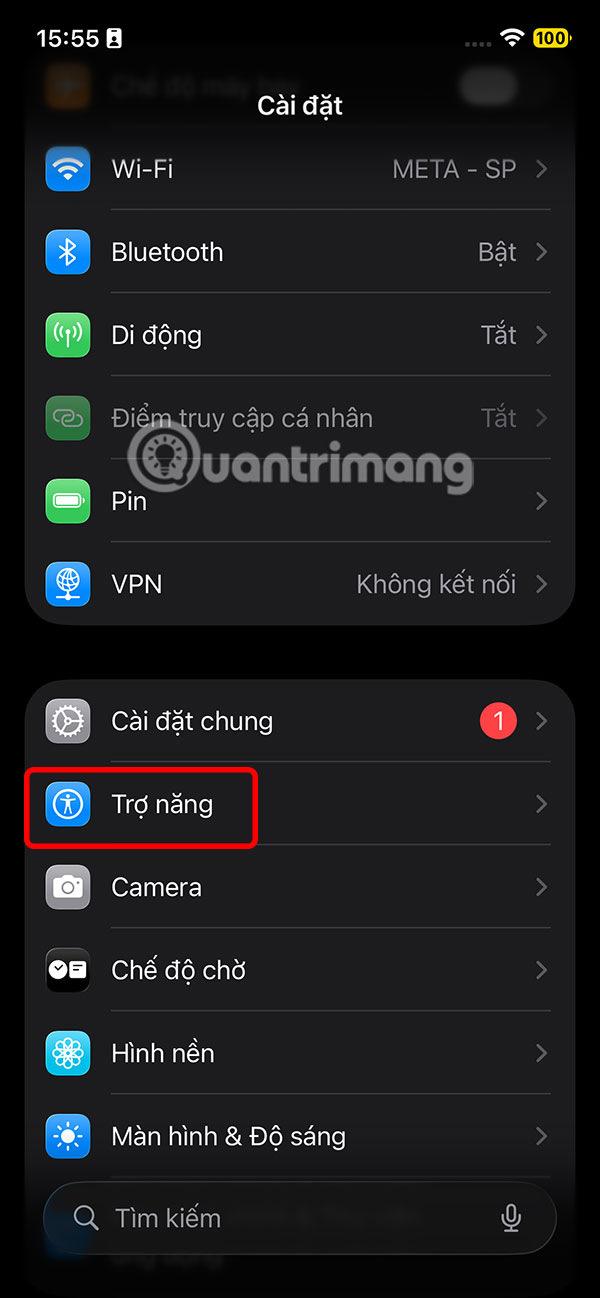
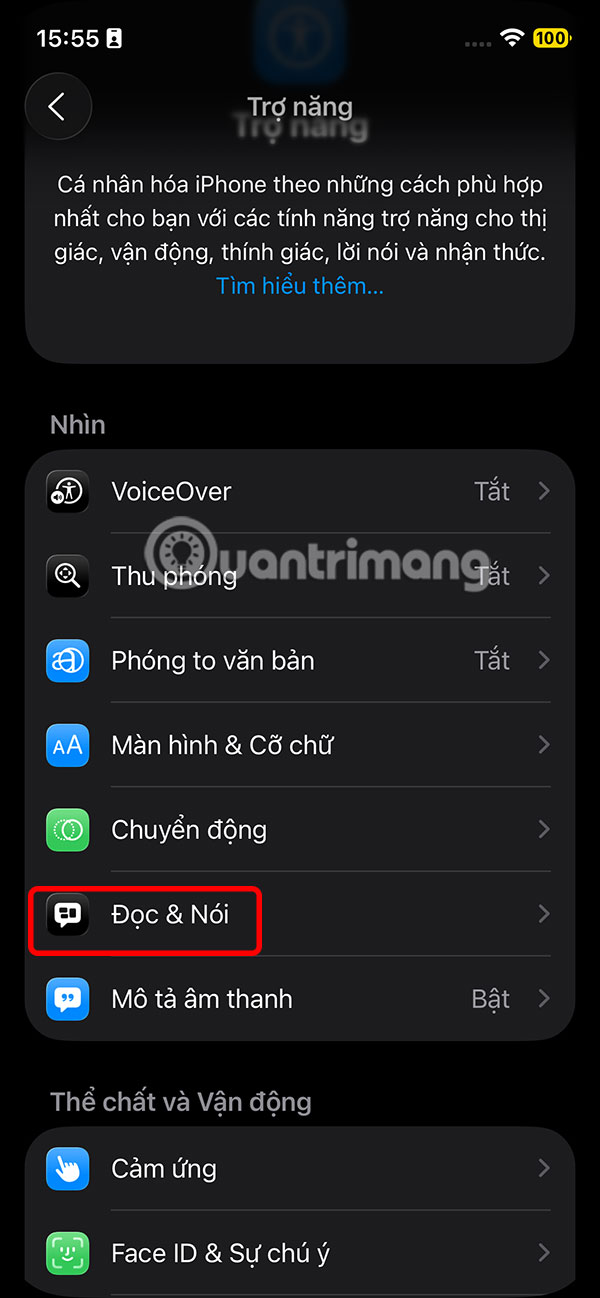
Bước 2:
Chuyển sang giao diện mới bạn nhấn vào Trình đọc trợ năng, sau đó kích hoạt chế độ Trình đọc trợ năng để đọc văn bản trên iPhone.
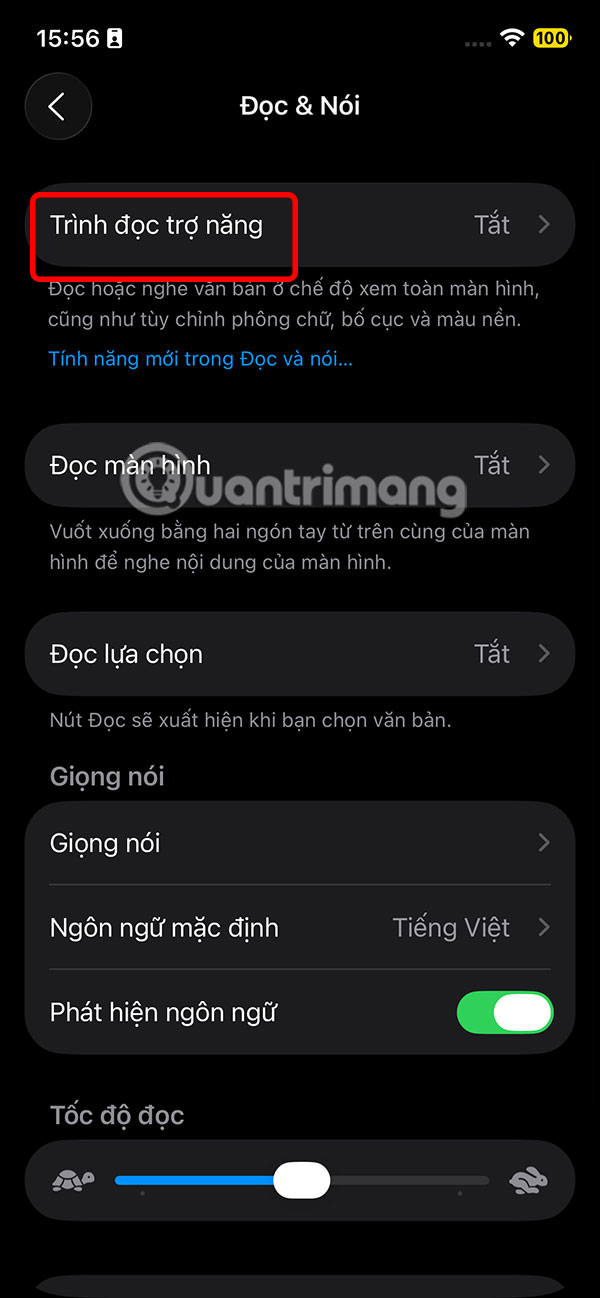
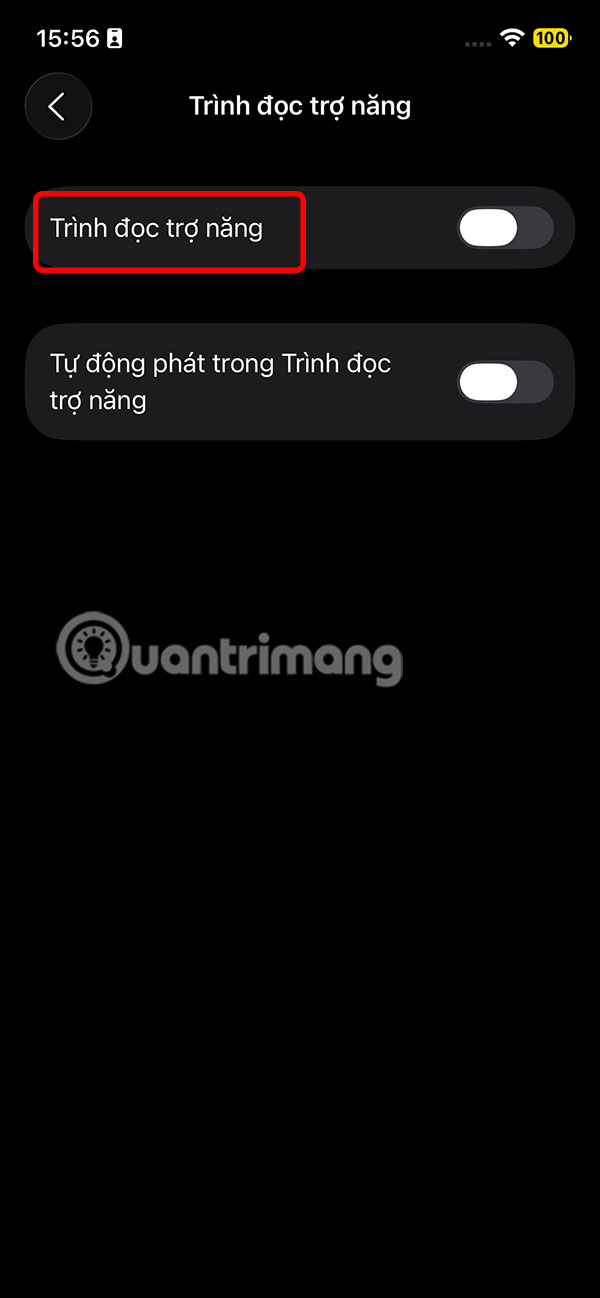
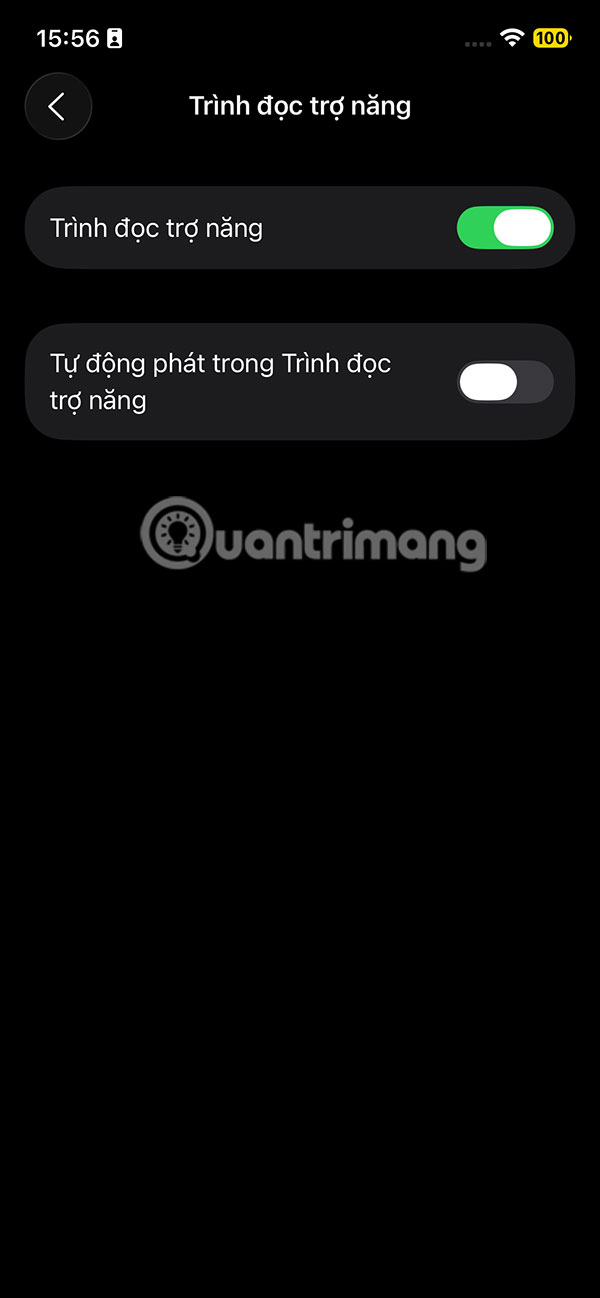
Bước 3:
Sau đó bạn mở ứng dụng bất kỳ rồi nhấn phím nguồn 3 lần, rồi nhấn tiếp vào Trình đọc trợ năng. Ngay sau đó bạn sẽ thấy chế độ đọc văn bản trên iPhone và khung điều chỉnh đọc văn bản ở bên dưới.
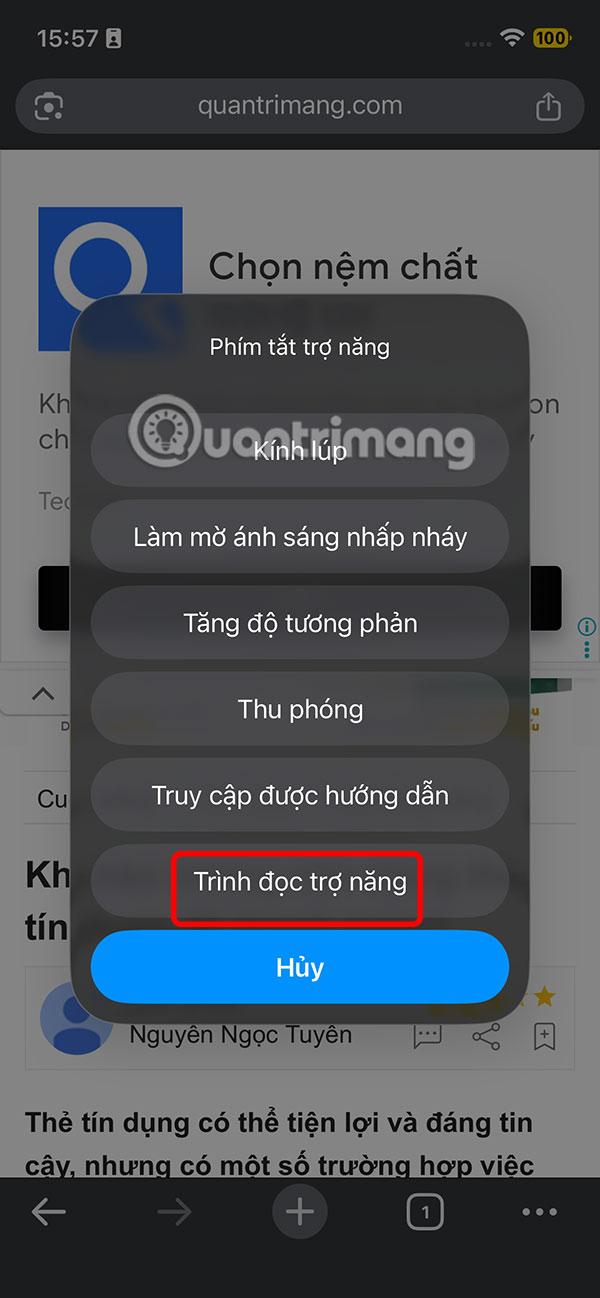
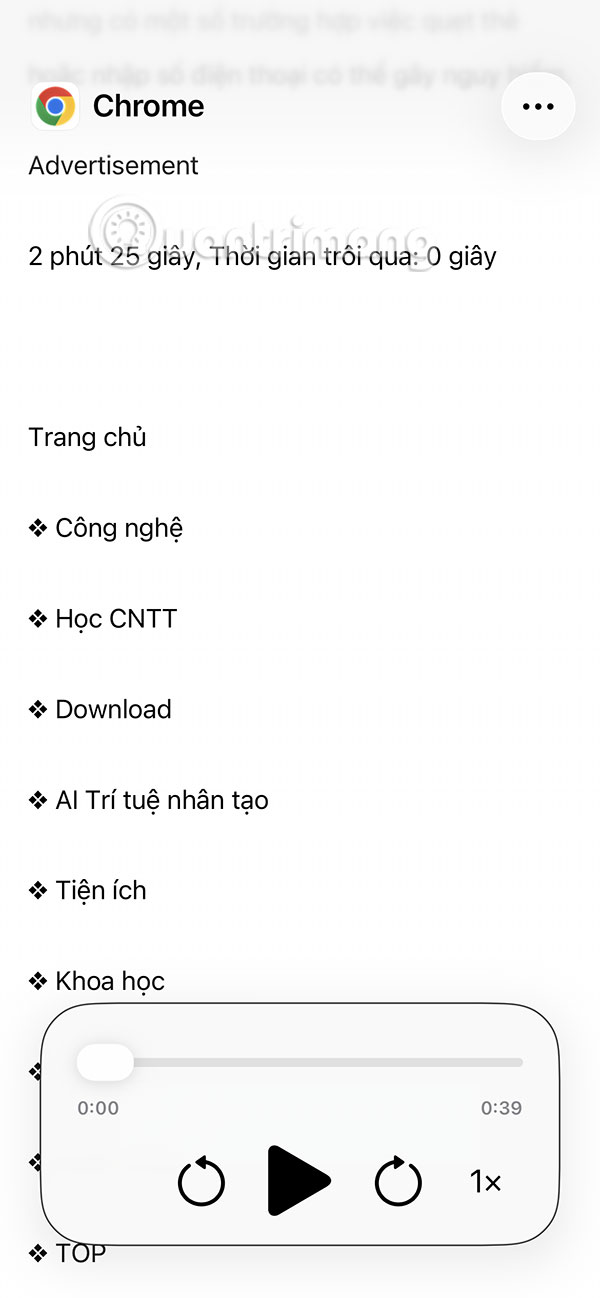
Bạn nhấn nút play để nghe văn bản như bình thường. Đọc tới đâu văn bản được tô đậm tới đó.
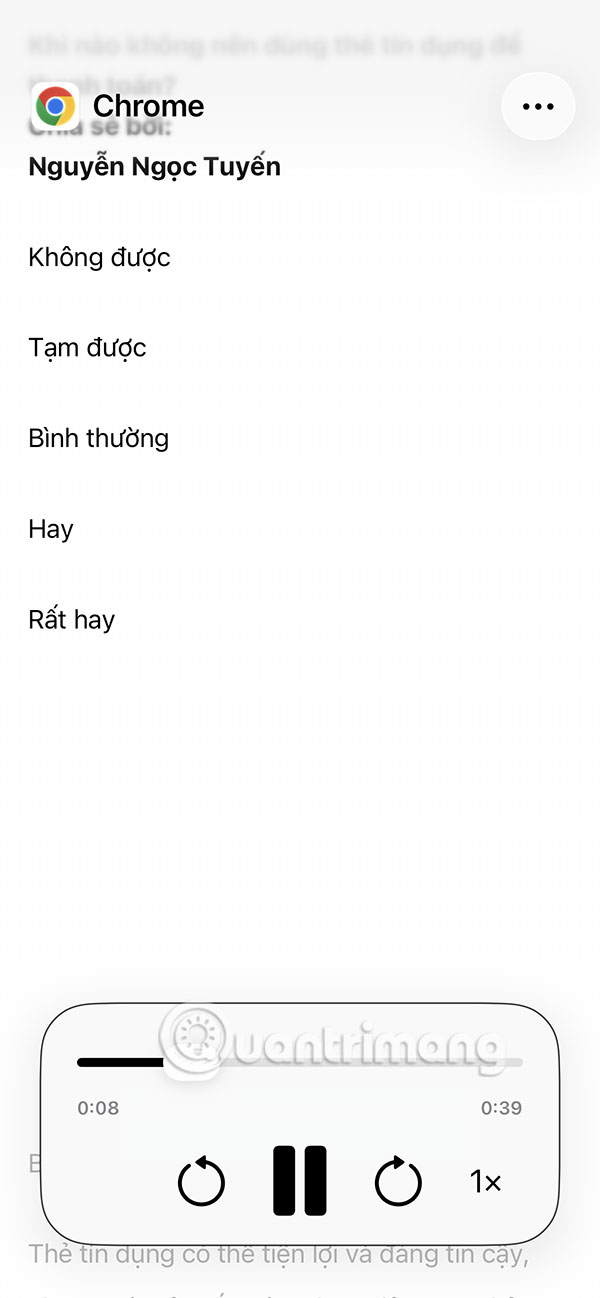
Hướng dẫn chỉnh chế độ đọc văn bản trên iPhone
Bước 1:
Sau khi kích hoạt chế độ đọc bạn có thể thay đổi chế độ đọc. Nhấn vào 1x để chọn chế độ đọc bạn muốn.
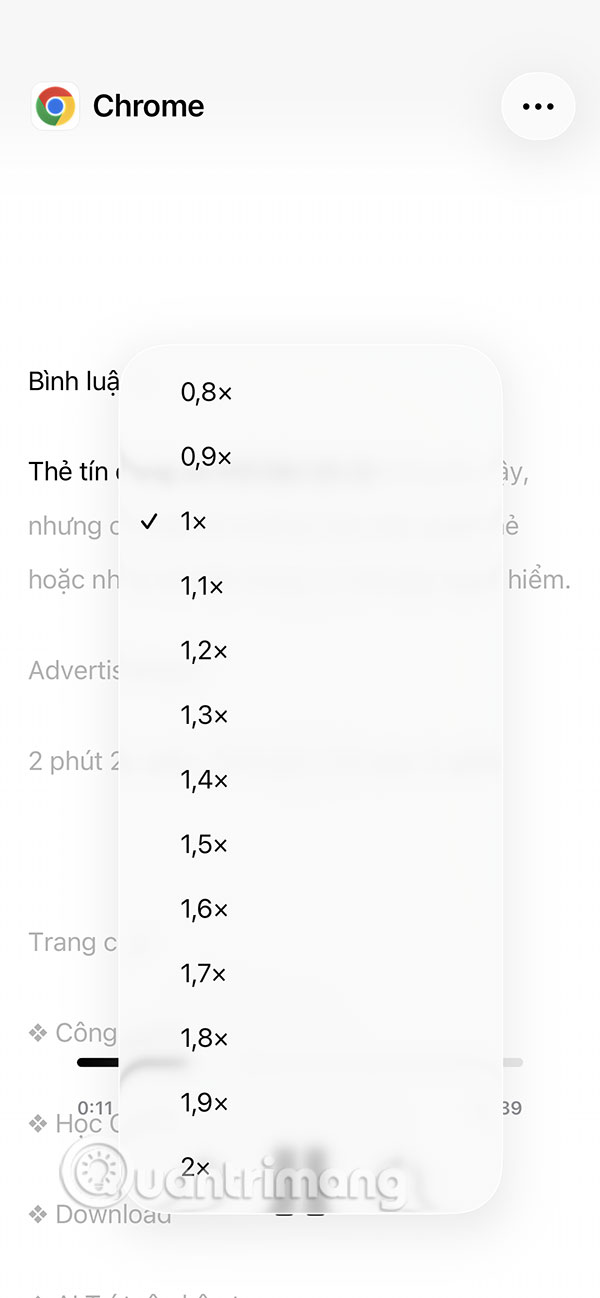
Bước 2:
Bạn nhấn vào biểu tượng 3 chấm ở góc phải trên cùng rồi chọn Tùy chỉnh trình đọc. Trước hết bạn sẽ lựa chọn giao diện đọc văn bản, với các tùy chọn như hình. Chọn xong giao diện nhấn tiếp nút Sửa.
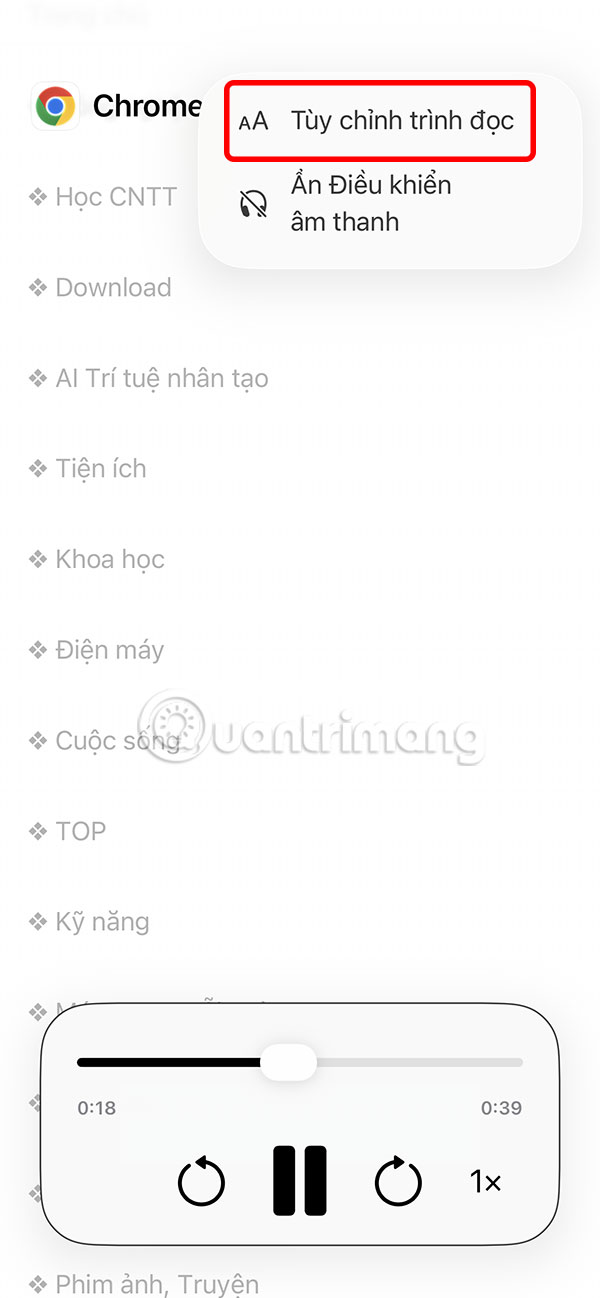
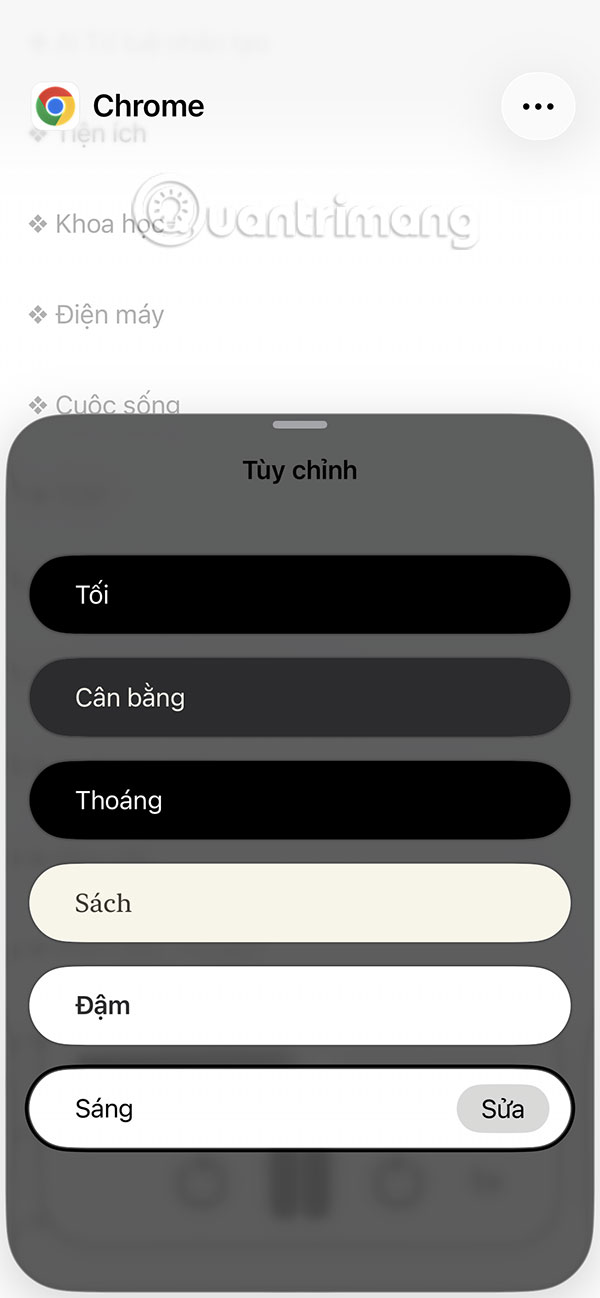
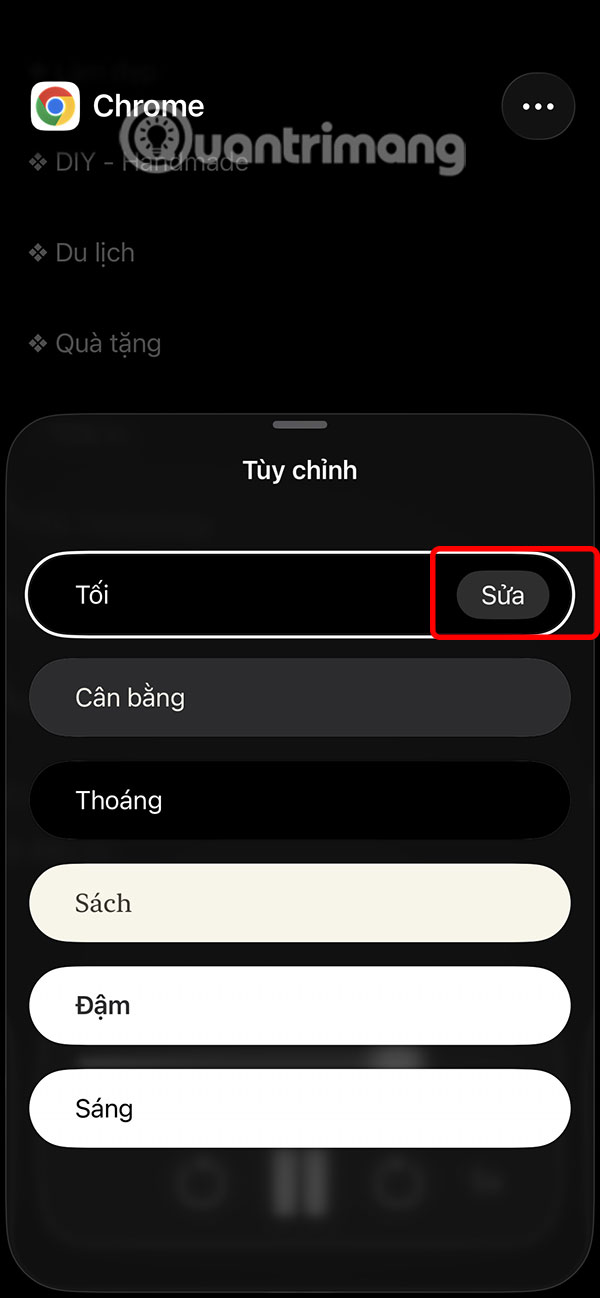
Bước 3:
Tại đây bạn tiến hành điều chỉnh độ rộng của văn bản hiển thị ở bên dưới. Thay đổi độ giãn văn bản được áp dụng ngay sau đó.
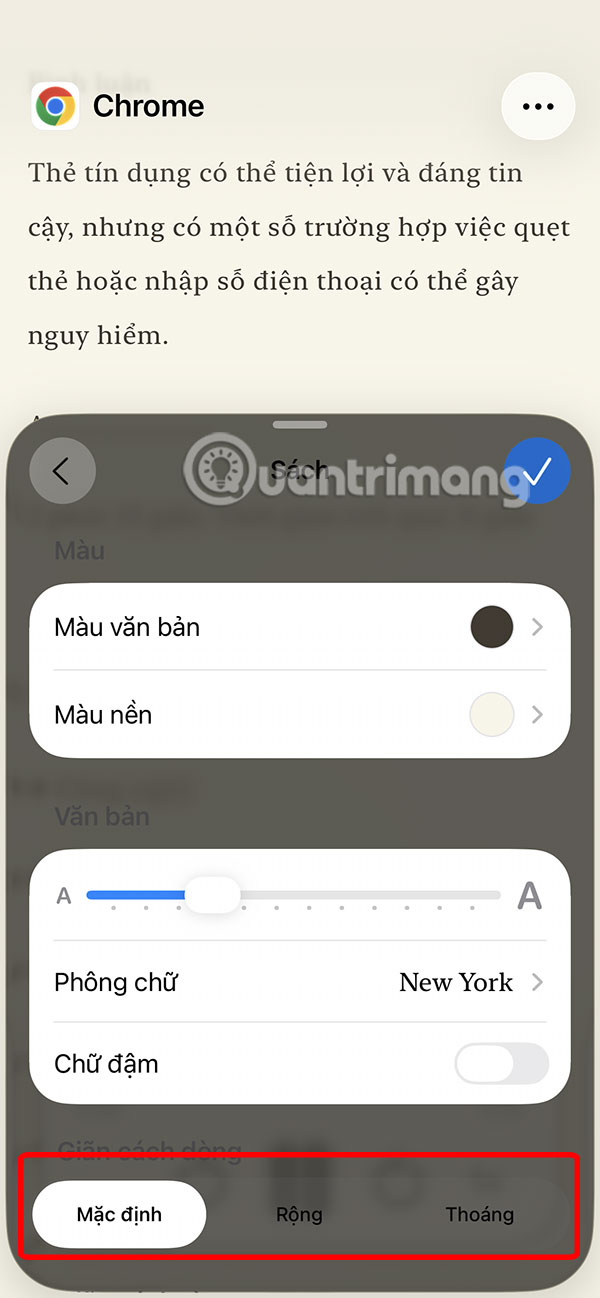
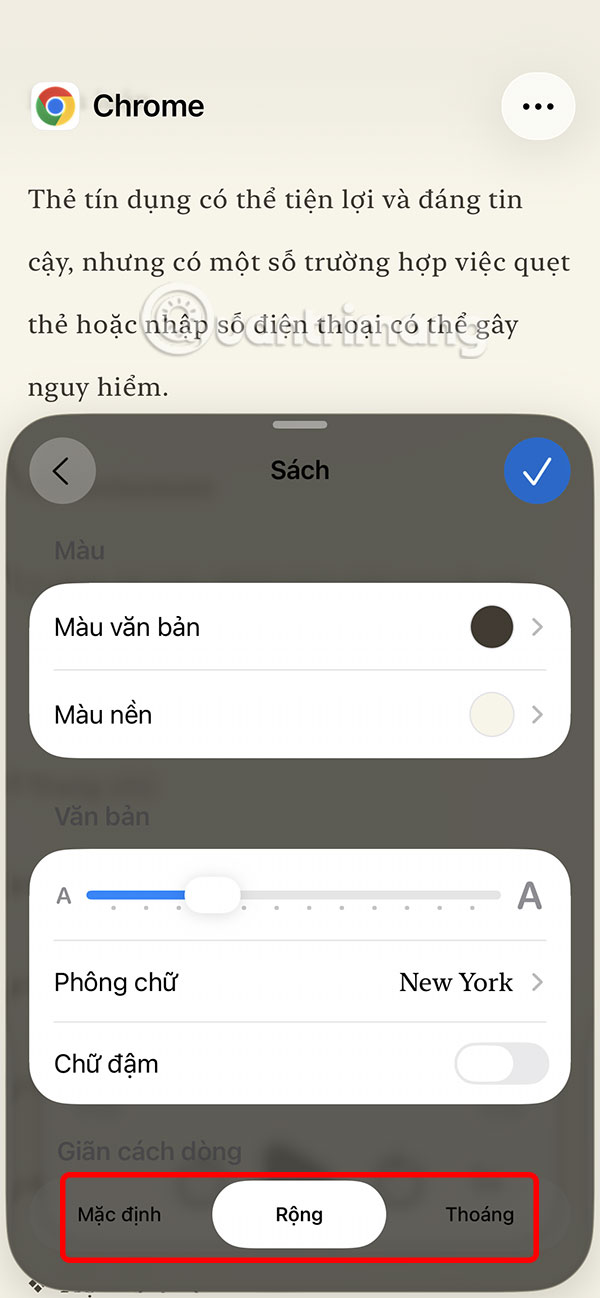

Bước 4:
Sau đó bạn tùy chỉnh lại màu văn bản theo ý mình.
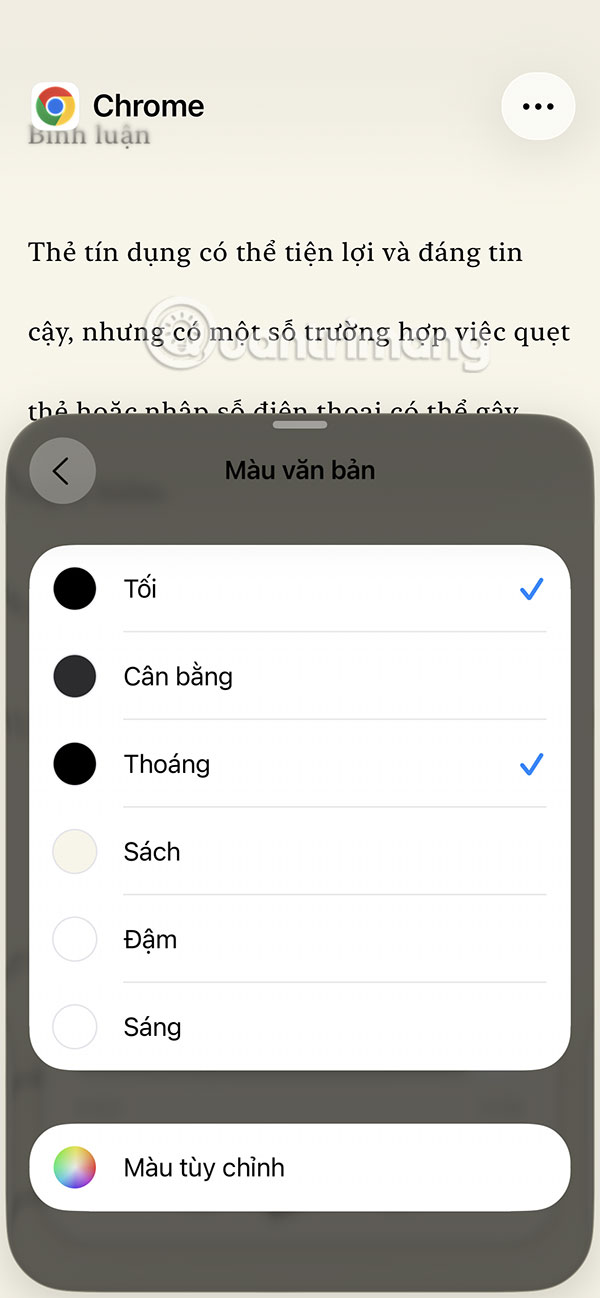
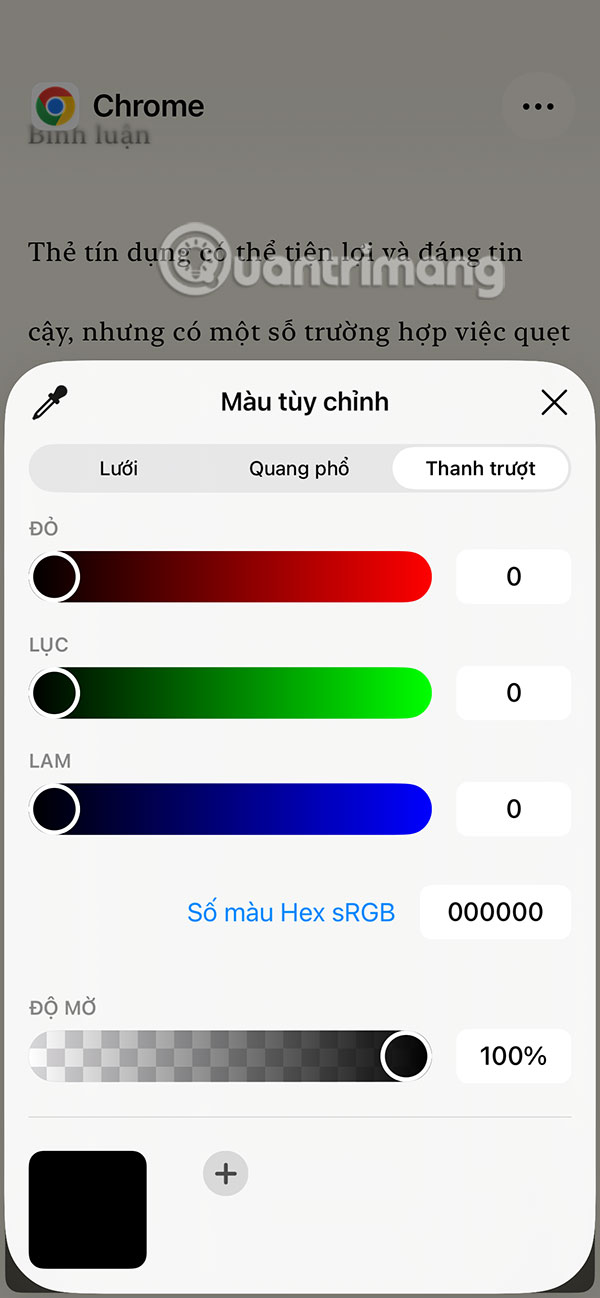
Tiếp tục chọn font chữ văn bản với danh sách bên dưới.
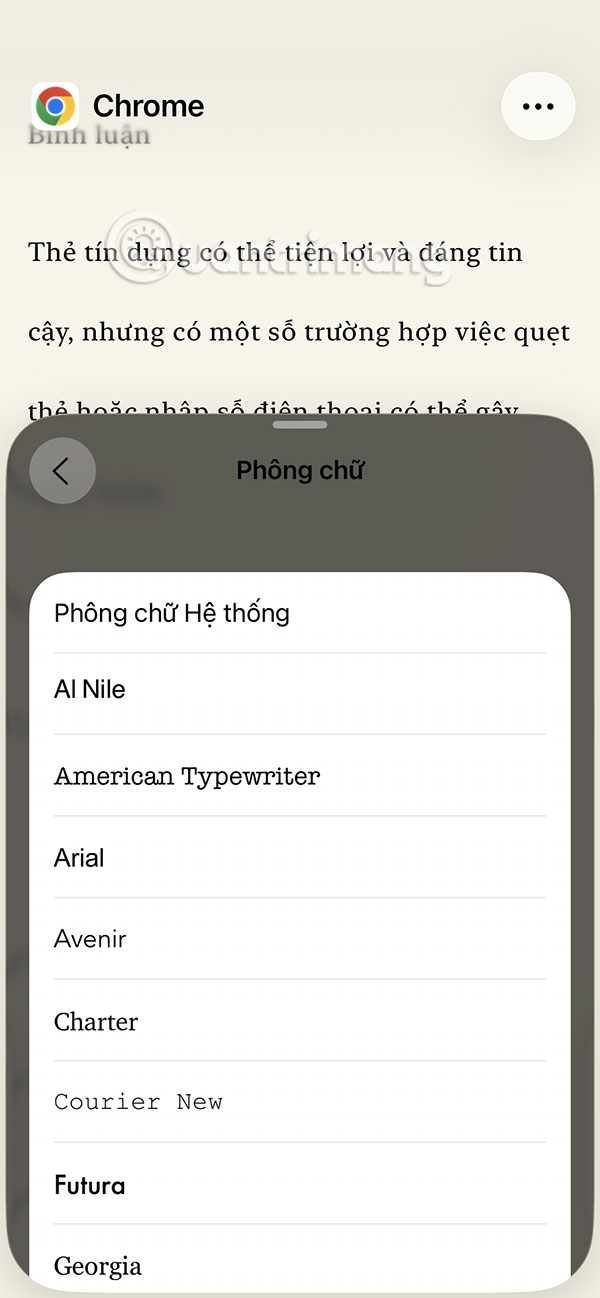
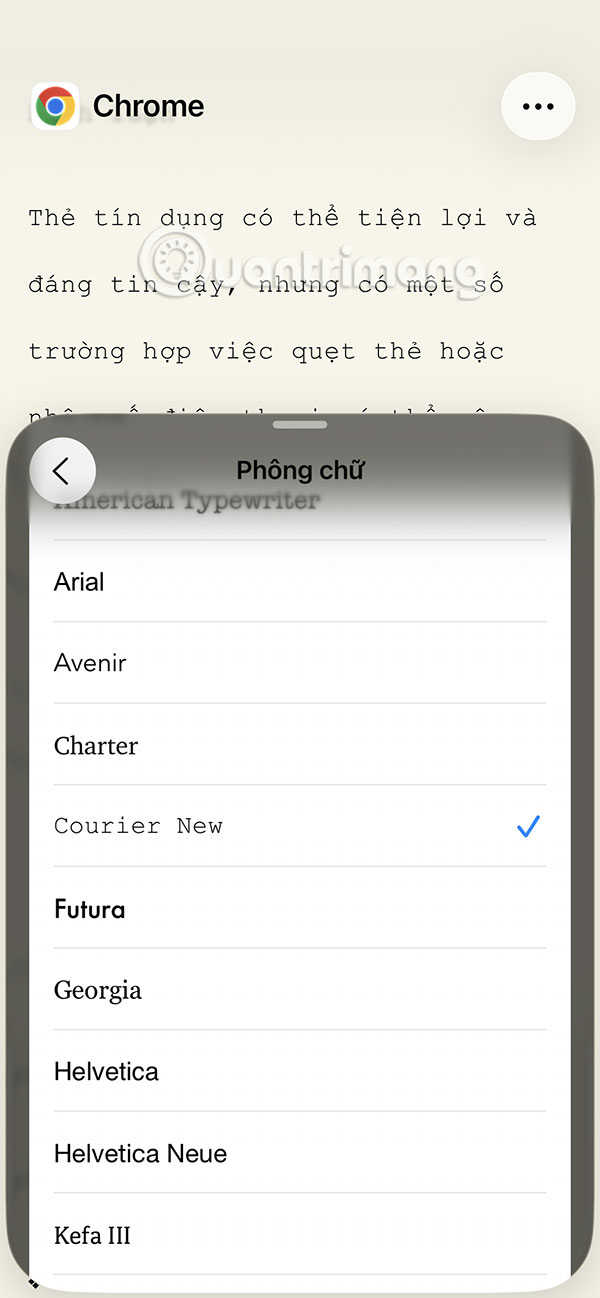
Bước 5:
Bạn tiếp tục điều chỉnh kích thước văn bản bằng thanh aA, bật chế độ chữ đậm hay không.
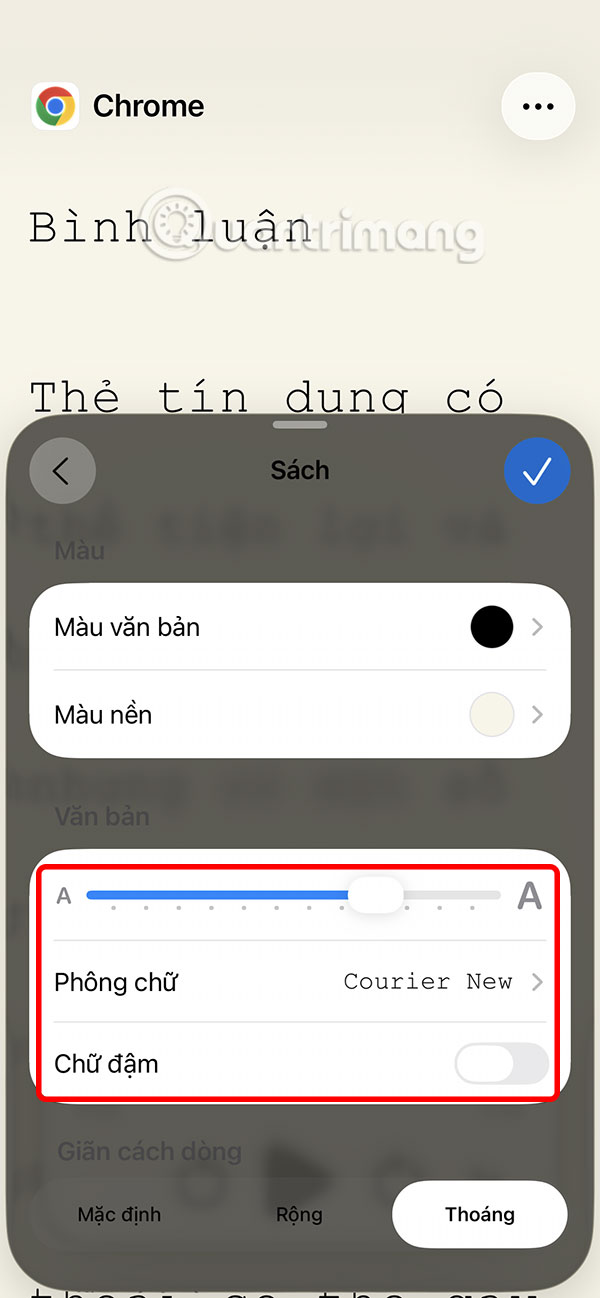
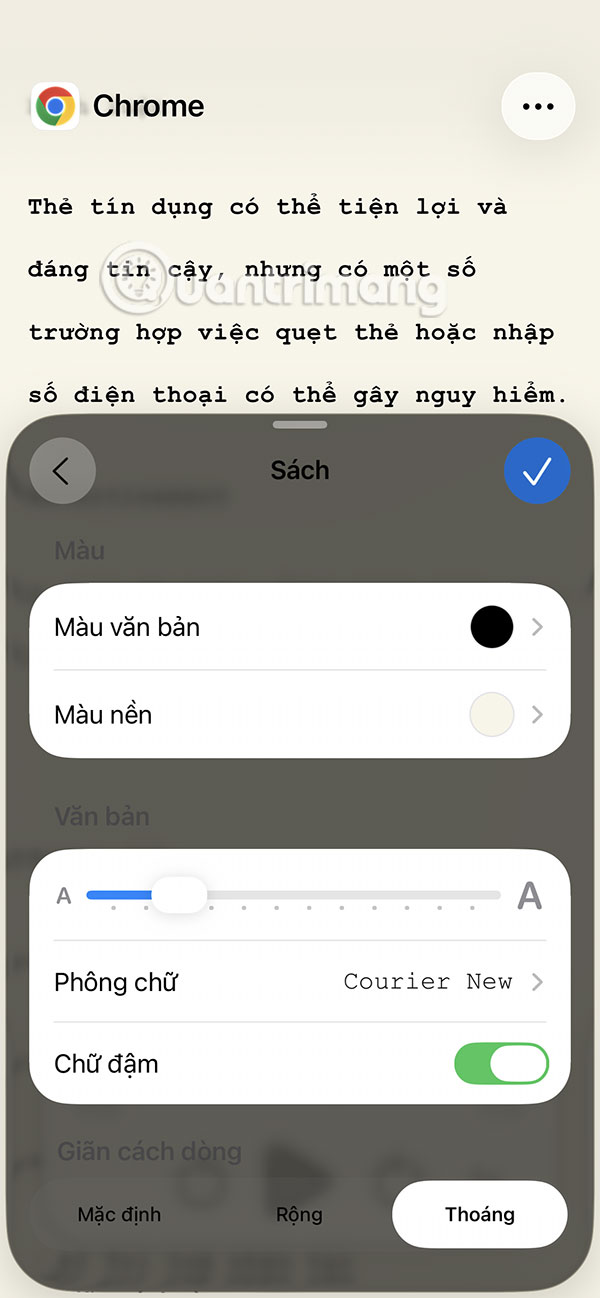
Bước 6:
Trong quá trình bạn đọc văn bản trên iPhone, chúng ta có thể ẩn Điều khiển âm thanh. Khi đó trình điều khiển đọc sẽ ẩn đi nhưng sẽ hiển thị khi bạn khóa màn hình.


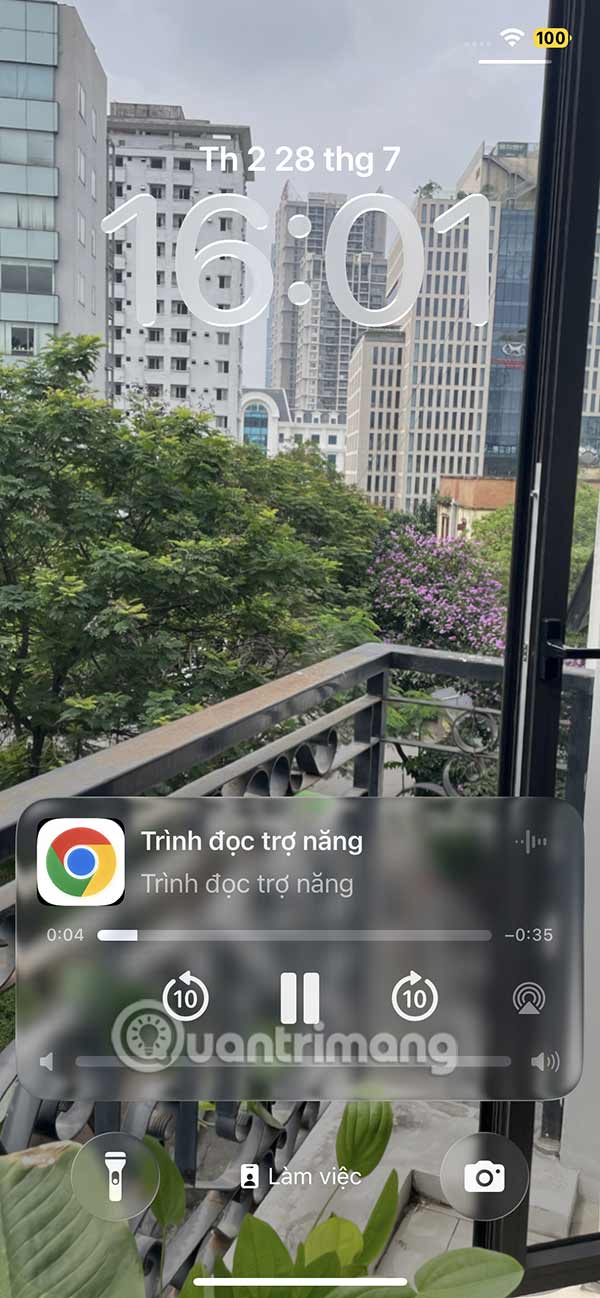
Để mặc định ứng dụng ở chế độ đọc văn bản, bật Tự động phát trong Trình đọc trợ năng. Tính năng này sẽ tiếp tục đọc to văn bản ở chế độ nền ngay cả khi bạn thoát hoặc khóa iPhone.
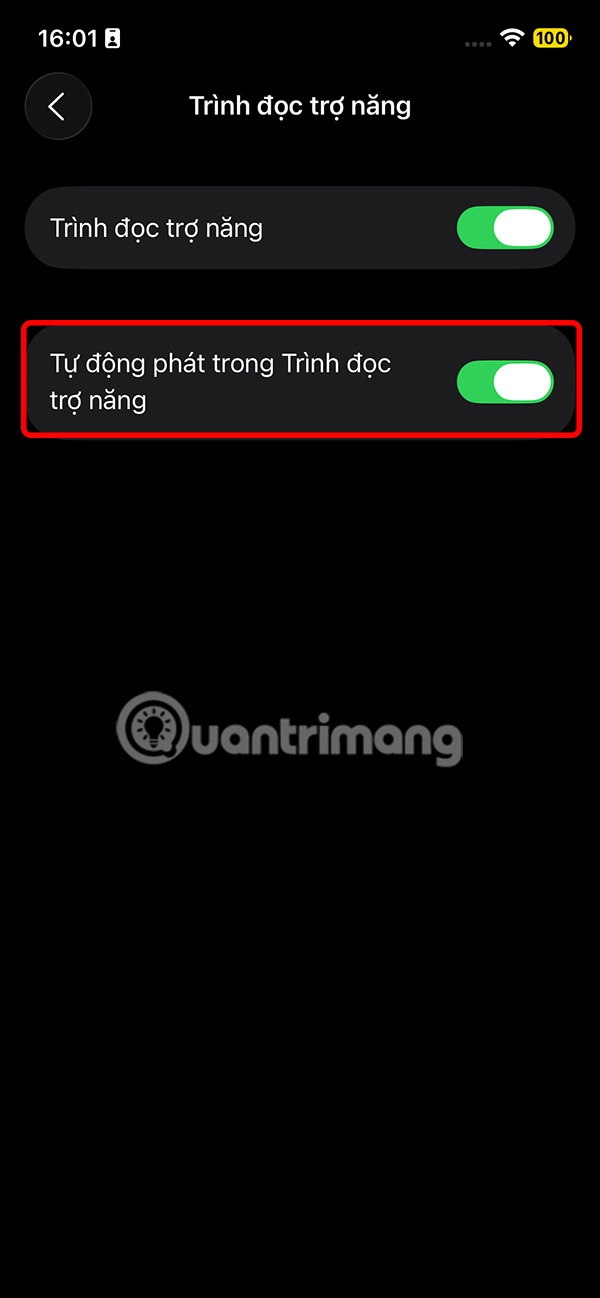
 Công nghệ
Công nghệ  AI
AI  Windows
Windows  iPhone
iPhone  Android
Android  Học IT
Học IT  Download
Download  Tiện ích
Tiện ích  Khoa học
Khoa học  Game
Game  Làng CN
Làng CN  Ứng dụng
Ứng dụng 


















 Linux
Linux  Đồng hồ thông minh
Đồng hồ thông minh  macOS
macOS  Chụp ảnh - Quay phim
Chụp ảnh - Quay phim  Thủ thuật SEO
Thủ thuật SEO  Phần cứng
Phần cứng  Kiến thức cơ bản
Kiến thức cơ bản  Lập trình
Lập trình  Dịch vụ công trực tuyến
Dịch vụ công trực tuyến  Dịch vụ nhà mạng
Dịch vụ nhà mạng  Quiz công nghệ
Quiz công nghệ  Microsoft Word 2016
Microsoft Word 2016  Microsoft Word 2013
Microsoft Word 2013  Microsoft Word 2007
Microsoft Word 2007  Microsoft Excel 2019
Microsoft Excel 2019  Microsoft Excel 2016
Microsoft Excel 2016  Microsoft PowerPoint 2019
Microsoft PowerPoint 2019  Google Sheets
Google Sheets  Học Photoshop
Học Photoshop  Lập trình Scratch
Lập trình Scratch  Bootstrap
Bootstrap  Năng suất
Năng suất  Game - Trò chơi
Game - Trò chơi  Hệ thống
Hệ thống  Thiết kế & Đồ họa
Thiết kế & Đồ họa  Internet
Internet  Bảo mật, Antivirus
Bảo mật, Antivirus  Doanh nghiệp
Doanh nghiệp  Ảnh & Video
Ảnh & Video  Giải trí & Âm nhạc
Giải trí & Âm nhạc  Mạng xã hội
Mạng xã hội  Lập trình
Lập trình  Giáo dục - Học tập
Giáo dục - Học tập  Lối sống
Lối sống  Tài chính & Mua sắm
Tài chính & Mua sắm  AI Trí tuệ nhân tạo
AI Trí tuệ nhân tạo  ChatGPT
ChatGPT  Gemini
Gemini  Điện máy
Điện máy  Tivi
Tivi  Tủ lạnh
Tủ lạnh  Điều hòa
Điều hòa  Máy giặt
Máy giặt  Cuộc sống
Cuộc sống  TOP
TOP  Kỹ năng
Kỹ năng  Món ngon mỗi ngày
Món ngon mỗi ngày  Nuôi dạy con
Nuôi dạy con  Mẹo vặt
Mẹo vặt  Phim ảnh, Truyện
Phim ảnh, Truyện  Làm đẹp
Làm đẹp  DIY - Handmade
DIY - Handmade  Du lịch
Du lịch  Quà tặng
Quà tặng  Giải trí
Giải trí  Là gì?
Là gì?  Nhà đẹp
Nhà đẹp  Giáng sinh - Noel
Giáng sinh - Noel  Hướng dẫn
Hướng dẫn  Ô tô, Xe máy
Ô tô, Xe máy  Tấn công mạng
Tấn công mạng  Chuyện công nghệ
Chuyện công nghệ  Công nghệ mới
Công nghệ mới  Trí tuệ Thiên tài
Trí tuệ Thiên tài